Faça uma verificação gratuita e verifique se o seu computador está infectado.
REMOVER AGORAPara usar a versão completa do produto, precisa de comprar uma licença para Combo Cleaner. 7 dias limitados para teste grátis disponível. O Combo Cleaner pertence e é operado por RCS LT, a empresa-mãe de PCRisk.
Instruções da remoção de Tabs2Grid
O que é Tabs2Grid?
Tabs2Grid é uma aplicação fraudulenta que supostamente permite aos utilizadores facilmente organizar os separadores dos navegadores da web em várias configurações. Na inspeção inicial, Tabs2Grid pode parecer completamente legítimo e útil. No entanto, vale a pena mencionar que esta aplicação muitas vezes infiltra-se no sistema sem o consentimento do utilizador. Além disso, esta aplicação fraudulenta exibe anúncios online intrusivos e rastreia a atividade de navegação na Internet. Por esta razão, Tabs2Grid é classificado como um programa potencialmente indesejado (PPI) e adware.
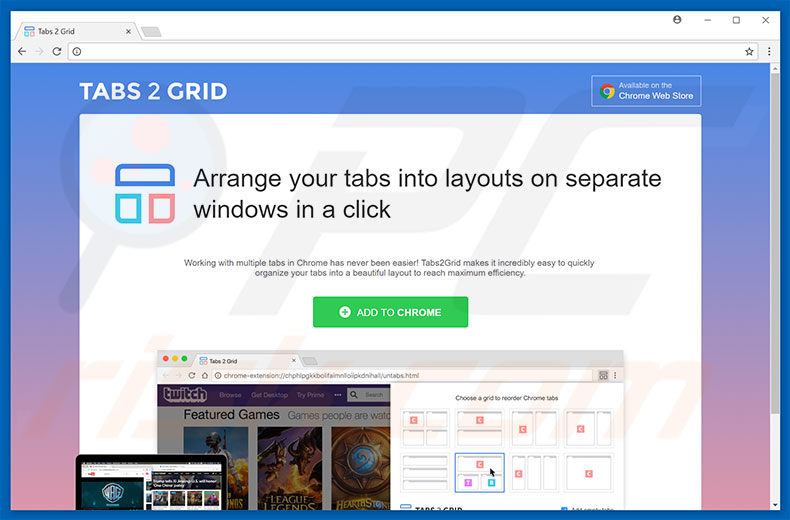
Os resultados da pesquisa mostram que Tabs2Grid foi concebido para oferecer anúncios pop-up, cupões, banner e outros anúncios semelhantes. Os anúncios exibidos ocultam o conteúdo dos sites visitados. Por esta razão, a qualidade de navegação na web pelos utilizadores diminui significativamente. É também importante mencionar que os anúncios exibidos geram resultados de pesquisa que são capazes de conduzir para site fraudulentos. Por isso, mesmo um clique acidental pode resultar numa infecção de computador de alto risco. Além disso, Tabs2Grid monitoriza continuamente a atividade de navegação da Internet dos utilizadores e grava diversas informações que são prováveis de ser pessoalmente identificáveis. Os dados recolhidos (endereços de Protocolo de Internet, URLs de website visitados, páginas visualizadas, consultas de pesquisa, etc.) são posteriormente partilhadas com terceiros (potencialmente criminosos virtuais). Essas pessoas muitas vezes tentam gerar rendimento através da utilização indevida de informações pessoais dos utilizadores. Por esta razão, ter Tabs2Grid instalado no seu sistema pode conduzir a questões sérias de privacidade ou roubo de identidade. É altamente recomendado desinstalar o adware Tabs2Grid o mais rapidamente possível.
| Nome | Tabs 2 Grid (Adware) |
| Tipo de Ameaça | Adware, Anúncios indesejados ou vírus pop-up |
| Sintomas | Ver anúncios não originários dos sites a partir dos quais está a navegar. Anúncios pop-up intrusivos. Diminuição da velocidade de navegação na Internet. |
| Métodos de distribuição | Anúncios pop-up enganosos, instaladores de software gratuito (agregação), instaladores de flash player falsos. |
| Danos | Diminuição do desempenho do computador, rastreio do navegador - problemas de privacidade, possíveis infecções adicionais por malware. |
| Remoção |
Para eliminar possíveis infecções por malware, verifique o seu computador com software antivírus legítimo. Os nossos investigadores de segurança recomendam a utilização do Combo Cleaner. Descarregar Combo CleanerO verificador gratuito verifica se o seu computador está infectado. Para usar a versão completa do produto, precisa de comprar uma licença para Combo Cleaner. 7 dias limitados para teste grátis disponível. O Combo Cleaner pertence e é operado por RCS LT, a empresa-mãe de PCRisk. |
Tabs2Grid é totalmente idêntico a Bookmarks Access, Bookmarks Button, Open Plugins, e um conjunto de outras aplicações de tipo adware. Todas as apps listadas oferecem funcionalidades diferentes, mas têm um comportamento idêntico. Ao oferecer uma variedade de recursos úteis, os PPIs e outros websites criam a sensação de serem legítimas e úteis. Contudo, a verdade é que cada um destes é projetado para gerar rendimento aos desenvolvedores. Assim, em vez de fornecer qualquer valor real para o utilizador, os PPIs causam redirecionamentos indesejados e reúnem várias informações.
Como é que Tabs2Grid foi instalado no meu computador?
Este PPI tem um website oficial de descarregamento. Contudo, é também distribuído usando o método de marketing de software fraudulento denominado 'agregação' - uma instalação silenciosa de programas potencialmente indesejados juntamente com software regular (normalmente legítimo). O que os desenvolvedores fazem é ocultar Tabs2Grid dentro das definições "Personalizadas/Avançadas" de processos de descarregamento/instalação. O problema é que os utilizadores apressam e saltam de forma imprudente esta secção. Ao fazer isto, os utilizadores simplesmente expõem o sistema ao risco de infecções mas também colocam a sua privacidade em risco.
Como evitar a instalação de aplicações potencialmente indesejadas?
Pode prevenir a instalação de programas de tipo adware podem facilmente ser prevenidos tomando apenas dois simples passos. 1) escolhendo as configurações "Personalizadas/Avançadas" e analisando cuidadosamente cada etapa de descarregamento/instalação e; 2) optando por todos os programas incluídos adicionalmente e cancelar todas as ofertas para fazer o descarregamento/instalação. Tenha em mente que a maioria das aplicações agrupadas são categorizados como fraudulentas. Por esta razão, nunca deve usar este software agregado.
NOTA IMPORTANTE! Tabs2Grid instala a sua extensão do Google Chrome como Administrador, evitando assim a remoção. Portanto, antes de tomar qualquer outra etapa de remoção, execute essas acções:
1) Abra o comando prompt clicando no botão Iniciar menu e inserindo "command prompt". Clique com o botão direito do rato no resultado do "Command Prompt" e selecione "Executar como administrador":
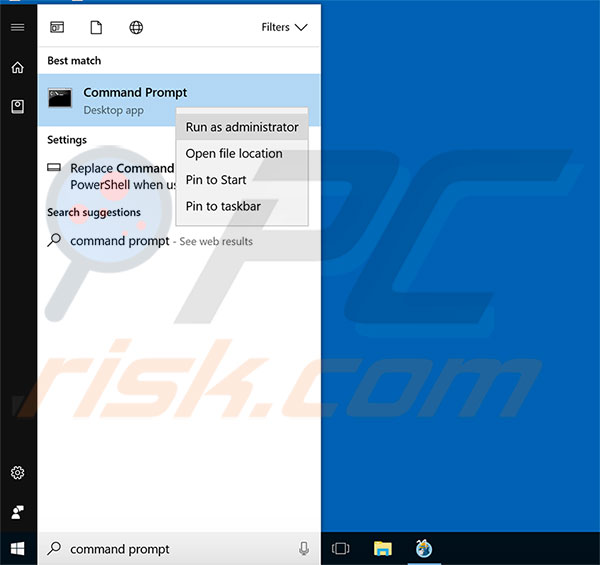
2) Execute os seguintes comandos:
- rd /S /Q "%WinDir%\System32\GroupPolicyUsers"
- rd /S /Q "%WinDir%\System32\GroupPolicy"
- gpupdate /force
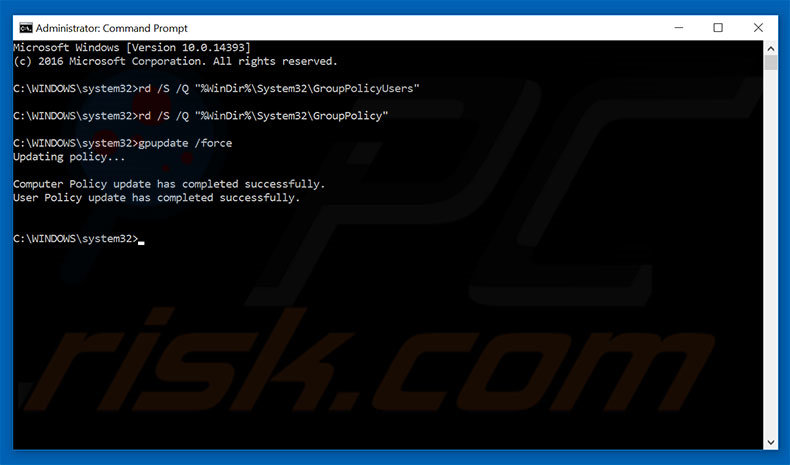
Depois de executar essas ações, pode prosseguir com outras etapas de remoção para este adware.
Remoção automática instantânea do malware:
A remoção manual de ameaças pode ser um processo moroso e complicado que requer conhecimentos informáticos avançados. O Combo Cleaner é uma ferramenta profissional de remoção automática do malware que é recomendada para se livrar do malware. Descarregue-a clicando no botão abaixo:
DESCARREGAR Combo CleanerAo descarregar qualquer software listado no nosso website, concorda com a nossa Política de Privacidade e Termos de Uso. Para usar a versão completa do produto, precisa de comprar uma licença para Combo Cleaner. 7 dias limitados para teste grátis disponível. O Combo Cleaner pertence e é operado por RCS LT, a empresa-mãe de PCRisk.
Menu rápido:
- O que é Tabs2Grid?
- PASSO 1. Desinstale a aplicação de Tabs2Grid usando o Painel de Controlo.
- PASSO 2. Remova o adware Tabs2Grid do Internet Explorer.
- PASSO 3. Remova os anúncios Tabs2Grid do Google Chrome.
- PASSO 4. Remova os 'Anúncios por Tabs2Grid' do Mozilla Firefox.
- PASSO 5. Remova a extensão do adware do Tabs2Grid.
- PASSO 6. Remova os plug-ins fraudulentos do Microsoft Edge.
Remoção do adware Tabs2Grid:
Utilizadores Windows 10:

Clique com o botão direito do rato no canto inferior esquerdo do ecrã, seleccione Painel de Controlo no Menu de Acesso Rápido. Na janela aberta, escolha Desinstalar um Programa.
Utilizadores Windows 7:

Clique Início ("Logo Windows" no canto inferior esquerdo do seu ambiente de trabalho), escolha o Painel de Controlo. Localize Programas e clique em Desinstalar um programa.
Utilizadores macOS (OSX):

Clique Finder, na janela aberta selecione Aplicações. Arraste a app da pasta das Aplicações para a Reciclagem (localizado em Dock), e depois clique com o botão direito no botão da Reciclagem e selecione Esvaziar Reciclagem.
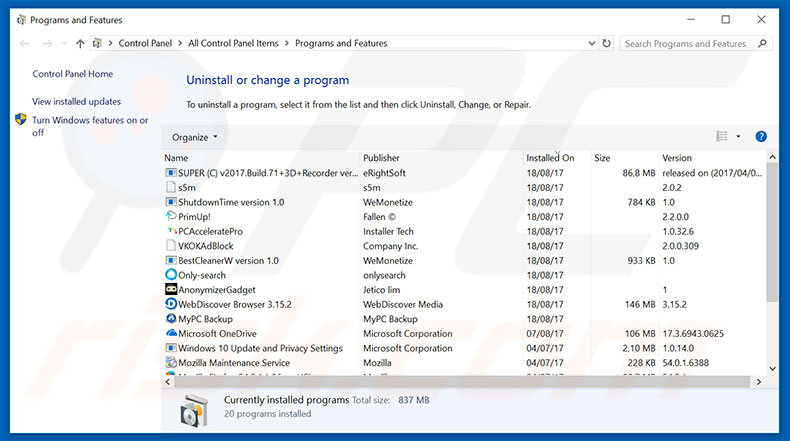
Na janela de desinstalação de programas, procure por "Tabs2Grid", selecione esta entrada e clique "Desinstalar" ou "Remover".
Depois de desinstalar o programa potencialmente indesejado (que causa anúncios Tabs2Grid), verifique o seu computador por qualquer componente indesejado restante ou possíveis infecções de malware. Para fazer a verificação do seu computador, use o software recomendado da remoção do malware.
DESCARREGAR removedor de infeções por malware
Combo Cleaner faz uma verificação se o seu computador estiver infetado. Para usar a versão completa do produto, precisa de comprar uma licença para Combo Cleaner. 7 dias limitados para teste grátis disponível. O Combo Cleaner pertence e é operado por RCS LT, a empresa-mãe de PCRisk.
Remova o adware Tabs2Grid dos navegadores de Internet:
O vídeo demonstra como remover os add-ons potencialmente indesejados do navegador:
 Remova os add-ons fraudulentos do Internet Explorer:
Remova os add-ons fraudulentos do Internet Explorer:
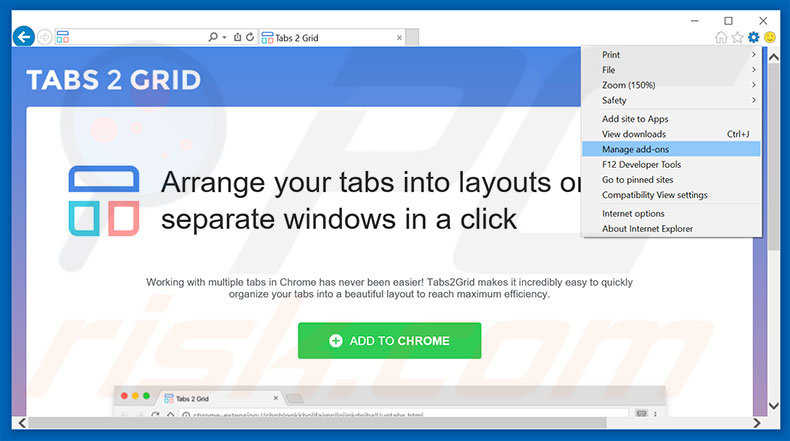
Clique no ícone "ferramenta" das opções do Internet Explorer ![]() (no canto direito superior do Internet Explorer), seleccione "Gerir Add-ons". Procure por "Tabs2Grid", selecione esta entrada e clique "Remover".
(no canto direito superior do Internet Explorer), seleccione "Gerir Add-ons". Procure por "Tabs2Grid", selecione esta entrada e clique "Remover".
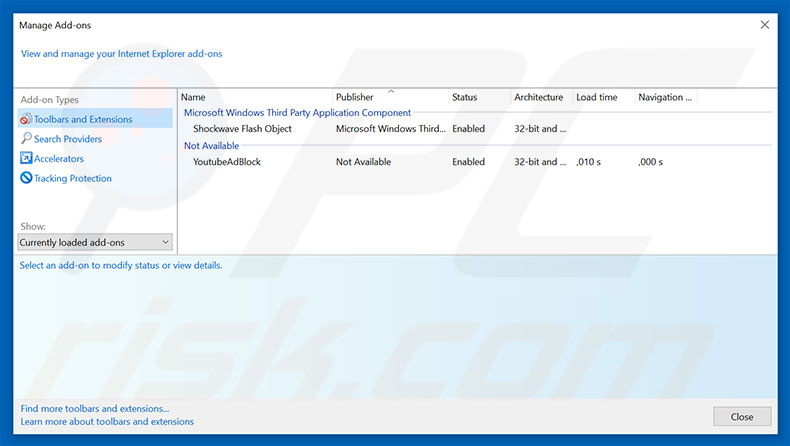
Método opcional:
Se continuar a ter problemas com a remoção do tabs 2 grid (adware), pode repor as suas definições padrão do Internet Explorer.
Utilizadores Windows XP: Clique em Iniciar, clique em Executar, na janela aberta, digite inetcpl.cpl. Na janela aberta clique no separador Avançado, e depois clique em Repor.

Utilizadores Windows Vista e Windows 7: Clique no logo do Windows, na caixa de pesquisa iniciar, escreva inetcpl. cpl e clique em entrar. Na janela aberta clique no separador Avançado e depois clique em Repor.

Utilizadores Windows 8: Abra o Internet Explorer e clique no ícone da ferramenta. Selecione Opções da Internet.

Na janela aberta, selecione o separador Avançado.

Clique no botão Repor.

Confirme que pretende redefinir as configurações do Internet Explorer para padrão clicando no botão Repor.

 Remova as extensões fraudulentas do Google Chrome:
Remova as extensões fraudulentas do Google Chrome:
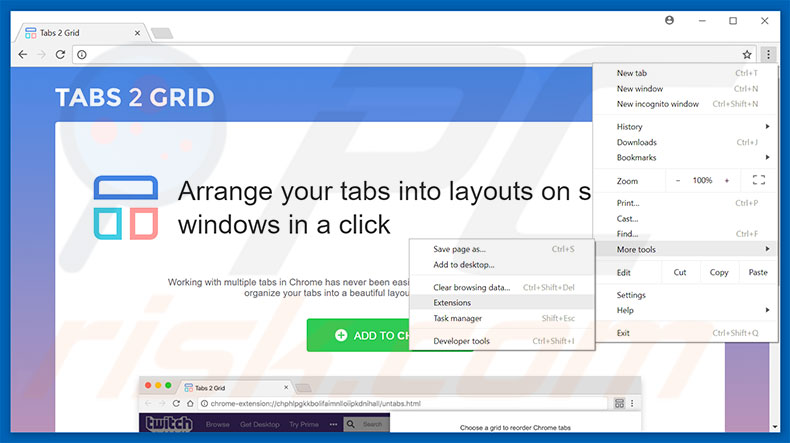
Clique no ícone das opções do Google Chrome ![]() (no canto direito superior do Google Chrome), seleccione "Mais Ferramentas" e clique em "Extensões". Localize "Tabs2Grid", selecione essa entrada e clique no ícone da reciclagem.
(no canto direito superior do Google Chrome), seleccione "Mais Ferramentas" e clique em "Extensões". Localize "Tabs2Grid", selecione essa entrada e clique no ícone da reciclagem.
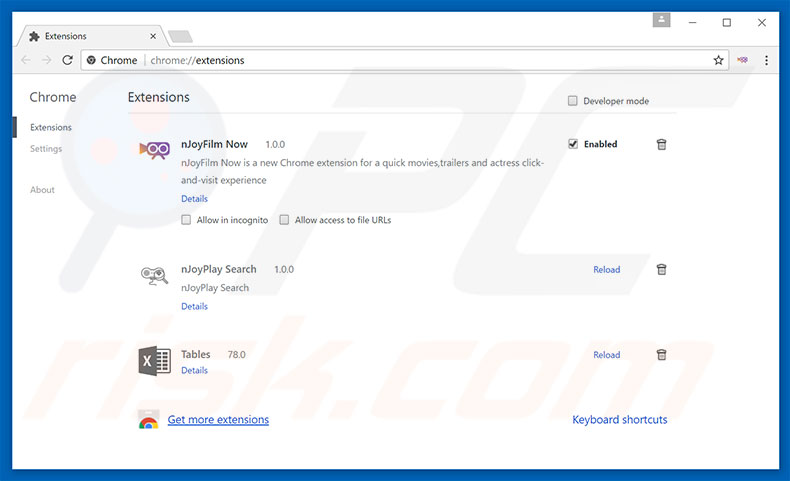
Método opcional:
Se continuar a ter problemas com a remoção do tabs 2 grid (adware), reinicie as configurações do navegador do Google Chrome. Clique no Chrome menu icon ![]() (no canto superior direito do Google Chrome) e selecione Settings. Faça scroll para o fundo do ecrã. Clique em Advanced… link.
(no canto superior direito do Google Chrome) e selecione Settings. Faça scroll para o fundo do ecrã. Clique em Advanced… link.

Depois de descer para a parte de baixo do ecrã, clique no botão Reset (Restore settings to their original defaults).

Na janela aberta, confirme que deseja redefinir as configurações do Google Chrome para o padrão, clicando no botão Reset.

 Remova os plugins fraudulentos do Mozilla Firefox:
Remova os plugins fraudulentos do Mozilla Firefox:
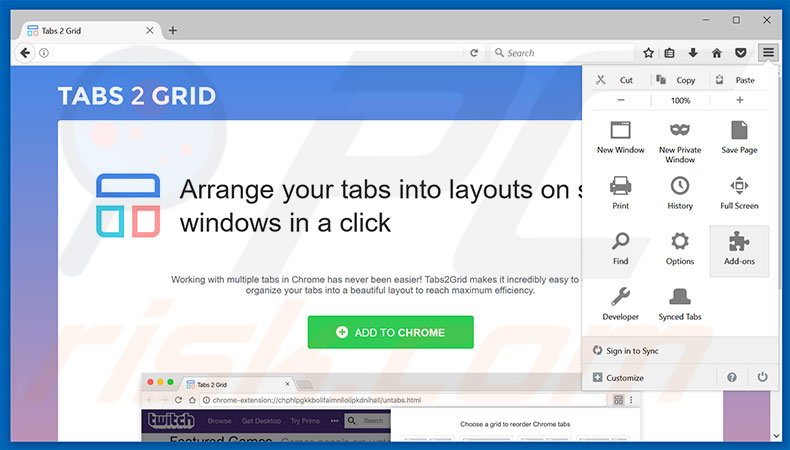
Clique no ícone do menu do Firefox ![]() (no canto superior direito da janela principal), selecione "Add-ons". Clique "Extensões", na janela aberta, remova o "Tabs2Grid".
(no canto superior direito da janela principal), selecione "Add-ons". Clique "Extensões", na janela aberta, remova o "Tabs2Grid".

Método opcional:
Os utilizadores de computador que estão a ter problemas com a remoção dos tabs 2 grid (adware), podem repor as suas definições do Mozilla Firefox. Abra o Mozilla Firefox, no canto superior direito da janela principal clique no menu Firefox ![]() , na caixa do menu suspenso escolha Menu de Ajuda Aberto e selecione o menu de ajuda firefox
, na caixa do menu suspenso escolha Menu de Ajuda Aberto e selecione o menu de ajuda firefox ![]() .
.

Selecione Informação de Soluções de Problemas.

Na janela aberta, clique no botão Repor Firefox.

Nas janelas abertas confirme que quer restaurar as suas configurações do Mozilla Firefox para padrão, clicando no botão Repor.

 Remova extensões fraudulentas do Safari:
Remova extensões fraudulentas do Safari:

Certifique-se de que o seu navegador Safari está ativo, clique no menu Safari, e selecione Preferências….

Na janela aberta clique em Extensões, localize qualquer extensão suspeita instalada, selecione-a e clique Desinstalar.
Método opcional:
Certifique-se de que o seu navegador Safari está ativo e clique no menu Safari. Do menu suspenso, selecione Limpar Histórico e Dados dos Sites.

Na janela aberta selecione histórico todo e clique no botão Limpar Histórico.

 Remova as extensões maliciosas do Microsoft Edge:
Remova as extensões maliciosas do Microsoft Edge:

Clique no ícone do menu Edge ![]() (chromium) (no canto superior direito do Microsoft Edge), selecione "Extensões". Localize todos os add-ons suspeitos de instalar recentemente e clique em "Remover" abaixo dos nomes.
(chromium) (no canto superior direito do Microsoft Edge), selecione "Extensões". Localize todos os add-ons suspeitos de instalar recentemente e clique em "Remover" abaixo dos nomes.

Método opcional:
Se continuar a ter problemas com a remoção do tabs 2 grid (adware), redefina as configurações do navegador Microsoft Edge. Clique no ícone do menu Edge ![]() (chromium) (no canto superior direito do Microsoft Edge) e selecione Configurações.
(chromium) (no canto superior direito do Microsoft Edge) e selecione Configurações.

No menu de configurações aberto, selecione Redefinir configurações.

Selecione Restaurar configurações para os seus valores padrão. Na janela aberta, confirme que deseja redefinir as configurações do Microsoft Edge para o padrão, clicando no botão Redefinir.

- Se isso não ajudou, siga estas instruções alternativas, explicando como redefinir o navegador Microsoft Edge.
Resumo:
 Mais comumente, o adware ou aplicações potencialmente indesejadas infiltram-se nos navegadores de Internet do utilizadores através de descarregamentos de software gratuito. Note que a fonte mais segura para fazer o descarregamento do software gratuito é que é o website dos desenvolvedores. Para evitar a instalação deste adware, deve prestar muita atenção ao descarregar e instalar o software gratuito. Ao instalar o programa gratuito já descarregue escolha as opções de instalação personalizada ou avançada - esta etapa irá revelar todos as aplicações potencialmente indesejadas que estão a ser instaladas juntamente com o seu programa gratuito escolhido.
Mais comumente, o adware ou aplicações potencialmente indesejadas infiltram-se nos navegadores de Internet do utilizadores através de descarregamentos de software gratuito. Note que a fonte mais segura para fazer o descarregamento do software gratuito é que é o website dos desenvolvedores. Para evitar a instalação deste adware, deve prestar muita atenção ao descarregar e instalar o software gratuito. Ao instalar o programa gratuito já descarregue escolha as opções de instalação personalizada ou avançada - esta etapa irá revelar todos as aplicações potencialmente indesejadas que estão a ser instaladas juntamente com o seu programa gratuito escolhido.
Ajuda na remoção:
Se estiver a experienciar problemas ao tentar remover tabs 2 grid (adware) a partir do seu computador, por favor, peça ajuda no nosso fórum de remoção de malware.
Deixe um comentário:
Se tiver informações adicionais sobre tabs 2 grid (adware) ou a sua remoção por favor, partilhe o seu conhecimento na secção de comentários abaixo.
Fonte: https://www.pcrisk.com/removal-guides/11606-tabs2grid-adware
Partilhar:

Tomas Meskauskas
Pesquisador especialista em segurança, analista profissional de malware
Sou um apaixonado por segurança e tecnologia de computadores. Tenho experiência de mais de 10 anos a trabalhar em diversas empresas relacionadas à resolução de problemas técnicas e segurança na Internet. Tenho trabalhado como autor e editor para PCrisk desde 2010. Siga-me no Twitter e no LinkedIn para manter-se informado sobre as mais recentes ameaças à segurança on-line.
O portal de segurança PCrisk é fornecido pela empresa RCS LT.
Pesquisadores de segurança uniram forças para ajudar a educar os utilizadores de computadores sobre as mais recentes ameaças à segurança online. Mais informações sobre a empresa RCS LT.
Os nossos guias de remoção de malware são gratuitos. Contudo, se quiser continuar a ajudar-nos, pode-nos enviar uma ajuda, sob a forma de doação.
DoarO portal de segurança PCrisk é fornecido pela empresa RCS LT.
Pesquisadores de segurança uniram forças para ajudar a educar os utilizadores de computadores sobre as mais recentes ameaças à segurança online. Mais informações sobre a empresa RCS LT.
Os nossos guias de remoção de malware são gratuitos. Contudo, se quiser continuar a ajudar-nos, pode-nos enviar uma ajuda, sob a forma de doação.
Doar
▼ Mostrar comentários